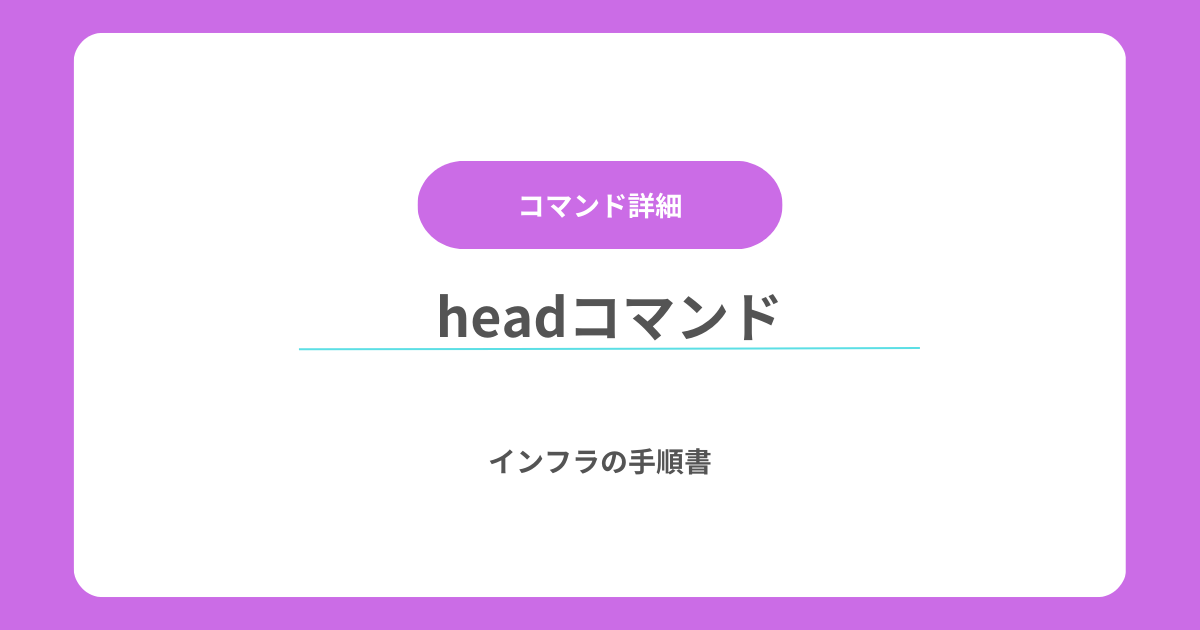目次
headコマンドの概要
headコマンドは、ファイルの先頭から指定した行数を表示するためのコマンドです。
デフォルトでは最初の10行が表示されますが、オプションを使うことで表示行数やバイト数を変更できます。
ログファイルやテキストファイルの内容を素早く確認したいときに便利です。
オプション一覧表
| オプション | 説明 |
|---|---|
-n [行数] | 表示する行数を指定(デフォルトは10行) |
-c [バイト数] | 表示するバイト数を指定 |
-q | ファイル名のヘッダーを表示せずに内容のみを出力 |
-v | 常にファイル名のヘッダーを表示 |
オプションの詳細と使用例
-n [行数]オプション
指定した行数だけファイルの先頭部分を表示します。
使用例:
head -n 5 sample.txt説明:sample.txtファイルの先頭5行が表示されます。
デフォルトは10行表示ですが、このオプションで表示行数を変更可能です。
出力例:
Line 1: This is a sample line.
Line 2: Another sample line.
Line 3: Yet another line.
Line 4: More sample content.
Line 5: Last line in this preview.-c [バイト数]オプション
ファイルの先頭から指定したバイト数だけ表示します。
使用例:
head -c 20 sample.txt説明:sample.txtの先頭20バイト分の内容を表示します。
バイト単位での表示に適しており、テキストの一部を切り出して確認する場合に便利です。
出力例:
This is a sample l -qオプション
複数のファイルを指定した場合、ファイル名のヘッダーを非表示にします。
使用例:
head -q file1.txt file2.txt説明:file1.txtとfile2.txtの内容を連続して表示します。
通常は各ファイルの内容が表示される前にファイル名のヘッダーが表示されますが、
このオプションを使用するとヘッダーが省略されます。
出力例:
Content from file1.txt
Another line from file1.txt
...
Content from file2.txt
Another line from file2.txt
...-vオプション
常にファイル名のヘッダーを表示します。
使用例:
head -v file1.txt file2.txt説明:file1.txtとfile2.txtの内容をそれぞれ表示し、
各ファイルの内容の前に必ずファイル名のヘッダーが表示されます。
出力例:
==> file1.txt <==
Content from file1.txt
Another line from file1.txt
...
==> file2.txt <==
Content from file2.txt
Another line from file2.txt
...headコマンドの実務での活用方法
- ログファイルの確認:エラーログなどのファイルの先頭部分を確認して、エラー発生の概要を把握する際に使用します。
- 大容量ファイルの確認:データが膨大なファイルでも、
headコマンドを使えばファイル全体を読み込むことなく先頭部分を素早く確認できます。
あわせて読みたい

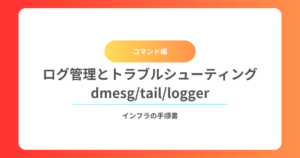
Linuxのログ管理とトラブルシューティングの基本
Linuxのログ管理は、システムの安定稼働とトラブルシューティングの鍵となります。ここでは、Linuxのログ確認やリアルタイム監視を行うための主要なコマンド「dmesg」「…